

In slaap vallen met muziek of witte ruis is een gebruikelijke praktijk voor veel mensen. Als je iemand bent die Spotify gebruikt om 's nachts te ontspannen, heb je je misschien afgevraagd hoe je een slaaptimer kunt instellen. Gelukkig is het proces relatief eenvoudig.
In dit artikel wordt uitgelegd hoe je een slaaptimer instelt voor Spotify op Android/iOS mobiele telefoons en Windows/Mac computers. Aan het einde van dit bericht kun je zelfs leren Spotify-slaapafspeellijsten naar MP3 te downloaden om ze voor altijd op te slaan.
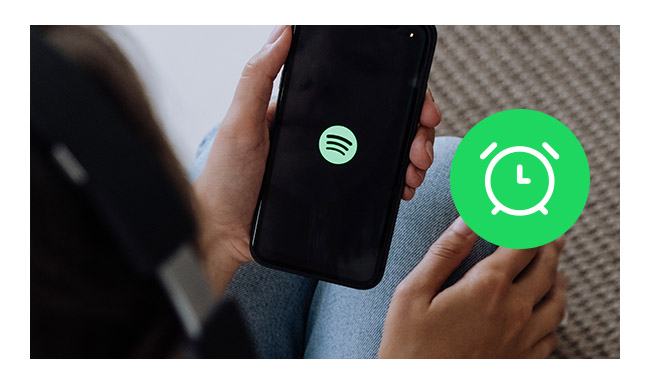
Spotify itself has a handy feature - a sleep timer. This feature comes in handy when you're drifting off to sleep but don't want your music playing all night. Here's how to set a sleep timer on the Spotify phone app.
Tips: This method is available on the Spotify Android & iPhone mobile apps.
Stap 1: Open de Spotify-app en start een nummer.
Stap 2: Klik op het drie-puntjes-icoon rechtsboven, en klik daarna op "Slaaptimer".
Stap 3: Kies de tijdslimiet waarmee je wilt stoppen met het afspelen van Spotify-nummers.
Nu heb je succesvol een slaaptimer ingesteld voor je Spotify-afspeellijst. Het is heel eenvoudig.
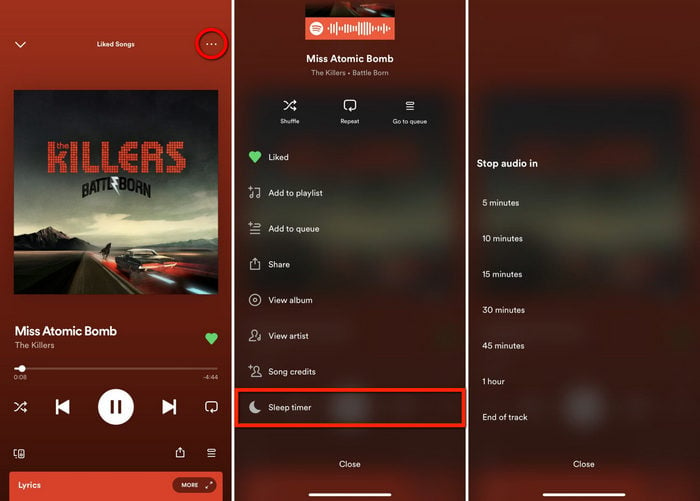
Opmerking: Als je een Spotify-podcast afspeelt, zie je een "maan" icoon op de podcastdetailpagina. Klik erop en je kunt direct de slaaptimer instellen.
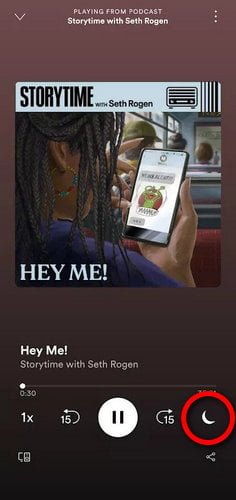
Spotify biedt ook een ingebouwde slaaptimerfunctie op de iOS-app, zodat je eenvoudig de stappen uit Deel 1 kunt volgen om deze in te schakelen.
Op de iPhone is de Klok-app standaard geïnstalleerd. Je kunt deze niet alleen gebruiken om Apple Music als alarm in te stellen, maar ook als slaaptimer. Met andere woorden, de Klok-app gebruiken om een slaaptimer in te stellen is een alternatieve manier om het afspelen van Spotify-nummers te stoppen wanneer de tijd om is.
Stap 1: Start Spotify op je iPhone en speel een nummer naar keuze af.
Stap 2: Open de "Klok"-app, zoek naar de optie "Timer" in de rechterbenedenhoek van het scherm en pas de gewenste duur van de timer aan in minuten of uren.
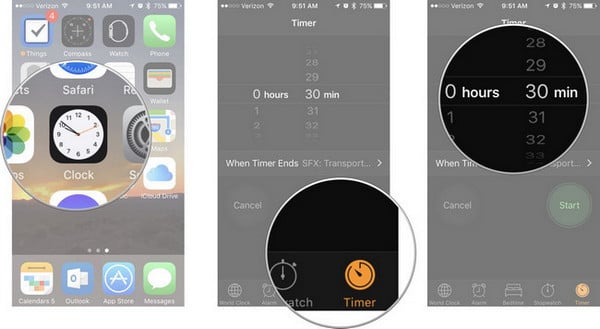
Stap 3: Tik vervolgens op de optie "Wanneer timer eindigt", scrol omlaag en kies de optie "Stoppen met afspelen" uit de lijst.
Stap 4: Sla je instellingen op door op "Instellen" in de rechterbovenhoek te tikken en klik op "Start" om de slaaptimer te starten.
Dat is alles! Zodra de slaaptimer is verstreken, stopt het afspelen van het huidige Spotify-nummer en wordt je iOS-apparaat vergrendeld om de batterij te sparen.
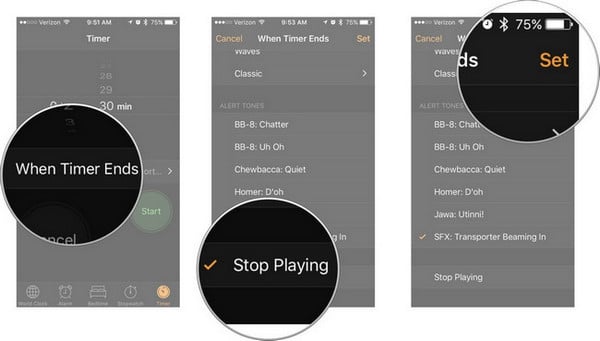
Een alternatieve benadering is het gebruik van de Shortcuts-functie van de iPhone, genaamd Automatisering, om automatisch de afspeeltijd van Spotify-nummers te stoppen op een specifiek moment. Deze oplossing is iets complexer, volg de onderstaande stappen zorgvuldig.
Stap 1: Start de Shortcuts-app op je iPhone en kies "Automatisering" uit de beschikbare opties.
Stap 2: Kies "Maak persoonlijke automatisering aan", selecteer daarna "Uur van de dag". Stel je gewenste tijd in en herhalingsduur, en tik op "Volgende".
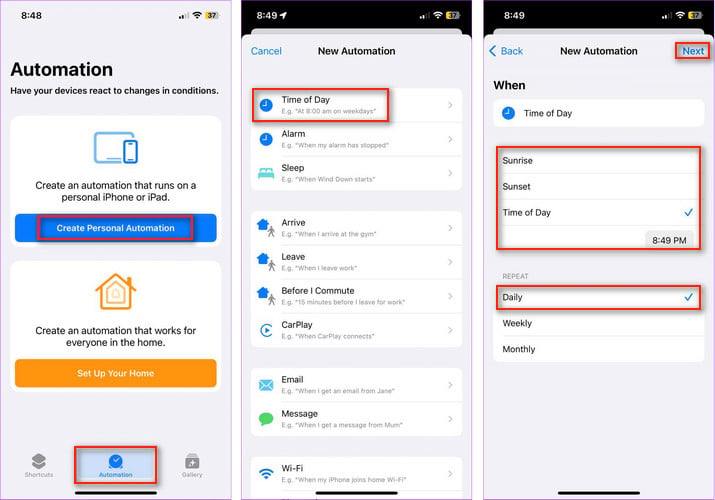
Stap 3: Selecteer vervolgens "Actie toevoegen", navigeer naar "Media" en kies "Speel/Pauze".
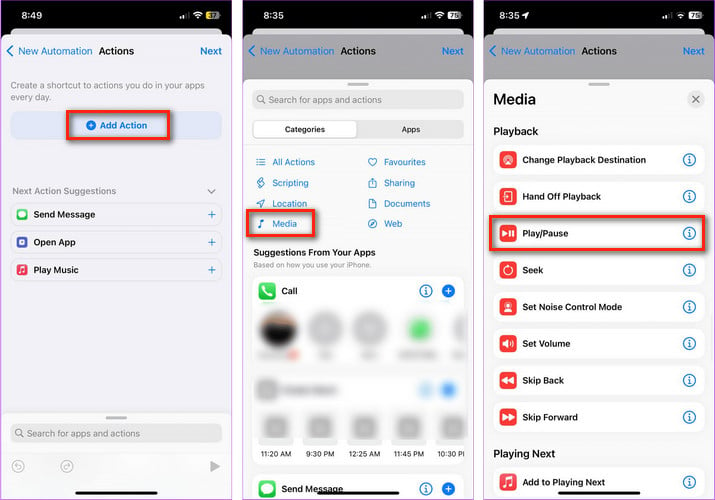
Stap 4: Ga verder door op "Volgende" te tikken. Zet de toggle "Vraag voor uitvoeren" uit, en bevestig je instellingen door op "Gereed" te tikken.
Gefeliciteerd! Je hebt succesvol een gepersonaliseerde slaaptimer ingesteld via de Automatisering Shortcut. Dit zal effectief de afspeeltijd regelen, inclusief Spotify en andere muziekapps, op je iPhone op basis van de opgegeven tijd.
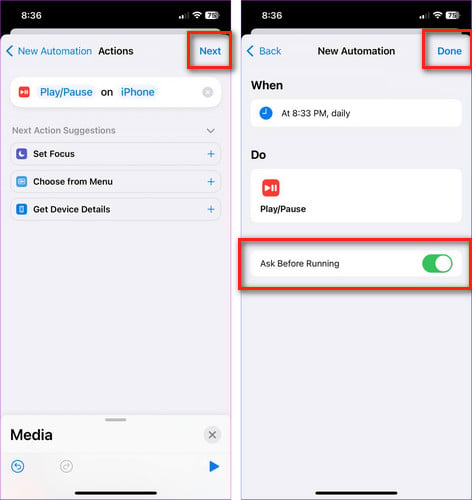
Wanneer je Spotify-nummers afspeelt op je pc of laptop, heb je ook de optie om een slaaptimer in te stellen via de systeeminstellingen van je apparaat. Zo doe je dat:
Stap 1: Gebruik de sneltoets "Windows-toets + Q", typ "Slaap", en klik op "Power & sleep settings" in de zoekresultaten.
Stap 2: Binnen de "Slaap"-instellingen kies je de duur waarvoor je wilt dat je computer Spotify-nummers blijft afspelen voordat deze in slaapstand gaat. Nadat je de selectie hebt gemaakt, sluit je het venster om de wijzigingen toe te passen.
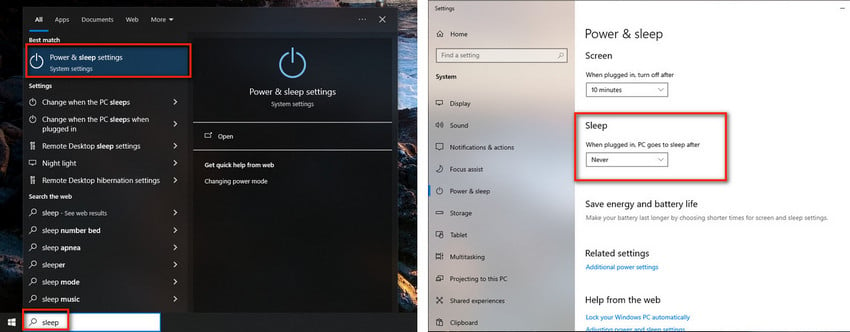
Mac-computers hebben een standaard slaapstand die wordt geactiveerd na een periode van inactiviteit. Je kunt de slaaptimer-instellingen op je Mac echter ook aanpassen om de afspeeltijd van Spotify automatisch te pauzeren wanneer je in slaap valt.
Stap 1: Open "Systeemvoorkeuren" vanuit het Apple-menu. Typ "Slaap" in de zoekbalk binnen het voorkeurenvenster. Klik op "Schema voor opstarten, slaapstand of afsluiten".
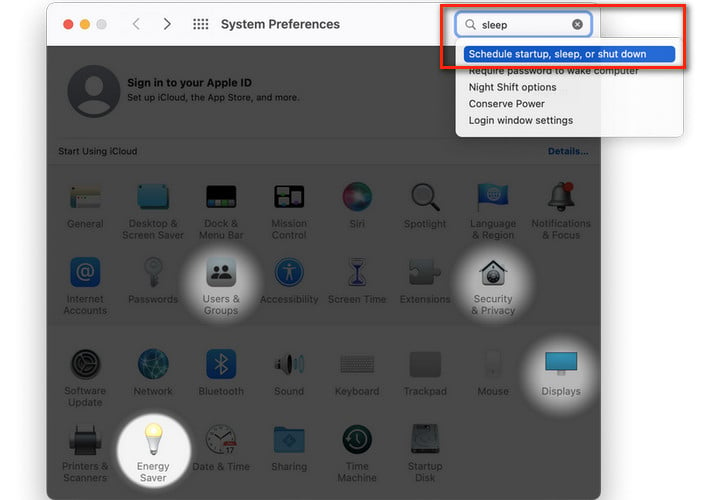
Stap 2: Binnen het venster "Energy Saver", zet je het selectievakje voor de optie "Slaap" aan. Specificeer daarnaast de herhalingsdag en de gewenste tijd waarop je Mac in slaapstand moet gaan, waardoor de Spotify-afspeeltijd effectief wordt gepauzeerd.
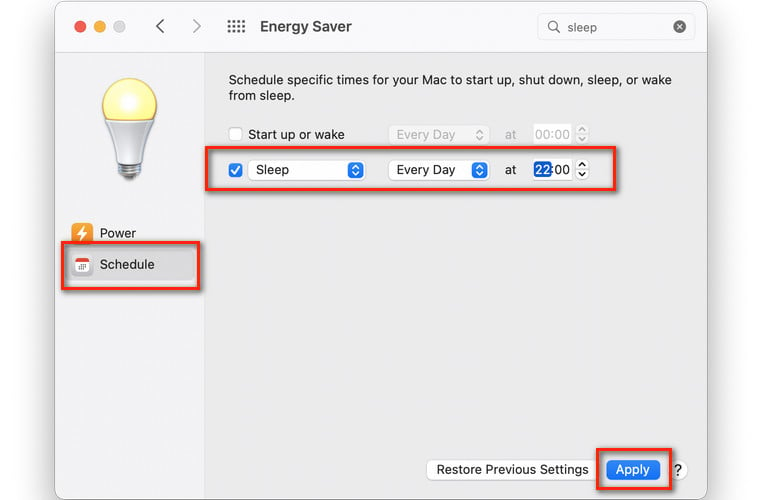
De Spotify slaaptimer is niet beschikbaar op cast-apparaten zoals Google Nest. Andere factoren kunnen bijdragen aan dit probleem, zoals wijzigingen in de gebruikersinterface van Spotify, een verouderde versie van de Spotify-app, serverstoringen of technische problemen.
Hier zijn enkele oplossingen om het probleem van een niet werkende Spotify slaaptimer op te lossen:
Als je op zoek bent naar Spotify’s samengestelde slaaptimerspeellijsten, ben je misschien ook geïnteresseerd in hoe je een Spotify-playlist naar MP3 kunt downloaden en voor altijd kunt bewaren, zelfs nadat je Premium-abonnement is verlopen.
Met behulp van een efficiënt hulpmiddel, de NoteBurner Spotify Sleep Playlist Downloader, kun je eenvoudig al je favoriete Spotify-nummers, albums of podcasts omzetten naar MP3, AAC, FLAC, WAV, AIFF of ALAC met een snelheid van 10X. Door deze NoteBurner-tool te gebruiken, kun je offline Spotify-muziek beluisteren op elk apparaat of platform naar keuze. Probeer het uit en download vandaag nog je favoriete Spotify-slaaptimerplaylist!

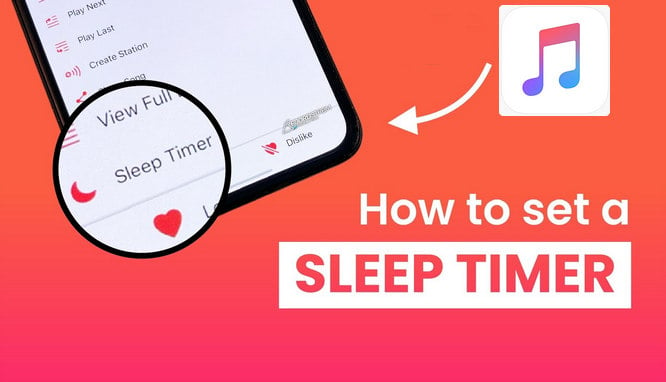
Ben je een nachtuil die Apple Music luistert en je in slaap laat vallen met muziek? Vraag je je af hoe je een slaaptimer op Apple Music kunt instellen? Je bent niet alleen... Lees meer →
Uit de bovenstaande informatie kun je een werkbare manier vinden om de slaaptimer voor Spotify in te stellen op je mobiele telefoon of computer. Als het slaaptimer-icoon ontbreekt, probeer dan de "Cast"-functie op je Spotify uit te schakelen om het probleem op te lossen.
Daarnaast is het aan te raden om NoteBurner te gebruiken om Spotify-playlists of podcasts offline te downloaden, zodat je ze zelfs kunt overzetten en afspelen op een MP3-speler of elk ander apparaat!
Opmerking: De gratis proefversie van NoteBurner Spotify Music Converter staat je toe om de eerste 1 minuut van elk nummer te converteren. Je kunt de volledige versie kopen om deze beperking op te heffen en alle functies te ontgrendelen.